01. 命令概述
locate命令其实是find -name的另一种写法,但是要比后者快得多,原因在于它不搜索具体目录,而是搜索一个数据库/var/lib/locatedb,这个数据库中含有本地所有文件信息。Linux系统自动创建这个数据库,并且每天自动更新一次,所以使用locate命令查不到最新变动过的文件。为了避免这种情况,可以在使用locate之前,先使用updatedb命令,手动更新数据库。
02. 命令格式
locate [OPTION]… [PATTERN]…
03. 常用选项
用法: locate [OPTION]… [PATTERN]…在mlocate数据库中搜索条目.-A, –all 只显示匹配所有模式的条目-b, –basename 匹配唯一的路径名称的基本文件名-c, –count 只显示找到条目的号码-d, –Database DBPATH 用 DBPATH 替代默认的数据库(/var/lib/mlocate/mlocate.db)-e, –existing 只显示当前存在的文件条目-L, –follow 当文件存在时跟随蔓延的符号链接 (默认)-h, –help 显示本帮助-i, –ignore-case 匹配模式时忽略大小写区别-l, –limit, -n LIMIT 限制为 LIMIT项目的输出 (或 计数)-m, –mmap 忽略向后兼容性-P, –nofollow, -H 当检查文件时不跟随蔓延的符号链接-0, –null 输出时以 NUL 分隔项目-S, –statistics 不搜索项目,显示有关每个已用数据库的统计信息-q, –quiet 不报告关于读取数据库的错误消息-r, –regexp REGEXP 搜索基本正则表达式 REGEXP 来代替模式–regex 模式是扩展正则表达式-s, –stdio 忽略向后兼容性-V, –version 显示版本信息-w, –wholename 匹配完整路径名 (默认)
04. 参考示例
4.1 查找包含某个字符串的相关文件
[root@localhost ~]# locate ifconfig/home/oracle/app/oracle/product/11.2.0/dbhome_1/sysman/admin/scripts/ifconfig.sh/usr/libexec/hypervkvpd/hv_set_ifconfig/usr/sbin/ifconfig/usr/sbin/pifconfig/usr/share/man/de/man8/ifconfig.8.gz/usr/share/man/fr/man8/ifconfig.8.gz/usr/share/man/man8/ifconfig.8.gz/usr/share/man/man8/pifconfig.8.gz/usr/share/man/pt/man8/ifconfig.8.gz/usr/share/man/zh_CN/man8/ifconfig.8.gz[root@localhost ~]#
4.2 搜索目录下所有以 sh开头的文件
[root@localhost ~]# locate /bin/sh/home/oracle/app/oracle/product/11.2.0/dbhome_1/perl/bin/shasum/usr/bin/sh/usr/bin/sha1sum/usr/bin/sha224sum/usr/bin/sha256sum/usr/bin/sha384sum
4.3 指定显示数量
如果显示的内容过多,可以使用 -n 选项来限定显示数量。
[root@localhost ~]# locate -n 3 passwd/etc/passwd/etc/passwd-/etc/pam.d/passwd[root@localhost ~]#
4.4 匹配模式时忽略大小写区别
当查找不需要区分大小写时,使用 -i 选项。
[root@localhost ~]# locate -i -n 5 passwd/etc/passwd/etc/passwd-/etc/pam.d/passwd/etc/security/opasswd/home/oracle/app/oracle/product/11.2.0/dbhome_1/apex/images/htmldb/icons/32x32/item_passwd.gif[root@localhost ~]#
4.5 搜索基本正则表达式 REGEXP 来代替模式
当需要查找符合特定规则的信息时,可以使用 -r 选项匹配相应的正则表达式。
//查找以/var/lib/rpm开头的文件[root@localhost ~]# locate -r ^/var/lib/rpm/var/lib/rpm/var/lib/rpm-state/var/lib/rpm/.dbenv.lock/var/lib/rpm/.rpm.lock/var/lib/rpm/Basenames/var/lib/rpm/Conflictname/var/lib/rpm/Dirnames/var/lib/rpm/Group/var/lib/rpm/Installtid
//查找etc.conf结尾的文件[root@localhost ~]# locate -r etc.conf$/usr/lib/tmpfiles.d/etc.conf[root@localhost ~]#
4.6 查找最近变动的文件
# 新建文件[root@localhost ~]# touch new_file[root@localhost ~]# locate ~/new_file[root@localhost ~]# updatedb[root@localhost ~]# locate ~/new_file/root/new_file[root@localhost ~]## 删除文件[root@localhost ~]# rm -rf file.txt[root@localhost ~]# locate ~/file.txt/root/file.txt[root@localhost ~]# updatedb[root@localhost ~]# locate ~/file.txt[root@localhost ~]#
注意:使用 locate 命令查不到最近变动过的文件。为了避免这种情况,可以在使用 locate 之前,先使用 updatedb 命令,手动更新数据库。
4.7 查看统计信息
[deng@localhost test]$ locate -S数据库 /var/lib/mlocate/mlocate.db:18,935 文件夹231,751 文件13,753,723 文件名中的字节数5,707,750 字节用于存储数据库[deng@localhost test]$
4.8 查看passwd统计数量
[root@localhost /]# locate -c passwd183[root@localhost /]#

4.9 update相关配置文件
[root@localhost /]# vim /etc/updatedb.conf[root@localhost /]#
香港服务器首选树叶云,2H2G首月10元开通。树叶云(shuyeidc.com)提供简单好用,价格厚道的香港/美国云 服务器 和独立服务器。IDC+ISP+ICP资质。ARIN和APNIC会员。成熟技术团队15年行业经验。
Linux下,locate查找某个东西时,由于查询出来的文件太多。怎么中止掉呢?
locate××× |more后面加个管道和more指令就一页一页显示了,要中断显示就ctrl + c
linux下如何查看某个软件 是否安装?安装路径在哪
如果是桌面软件的话一般可以从全局菜单等一些菜单界面中找到相应的启动项如果正常启动则表示安装或者可以使用在命令行输入说软件的名称(有时可能软件名称与程序/命令名称并不相同)如果可以执行则表示安装或者使用相应发行版所提供的包管理器可以通过安装该软件来确定是否已经安装(如果该软件并非使用包管理器安装的话就会不准)不同发行版也会提供相应的工具进行查询比如debian系可以使用dpkg进行查询(dpkg -l | Grep 软件名称)安装的位置,一般情况下安装的位置多在/usr/share或者/usr/local/share或者/opt等等目录而且一般情况下我们可以使用whereis这个命令来进行软件位置定位如果是自己手动安装的比如很多软件都是通过configure、make、make install三步曲从源码编译安装这样的则可以根据configure是否使用--prefix参数指定相应的安装目录如果以上的方法都找不到我们还可以使用find或者locate的方法对根目录进行整体搜索搜索相应的软件名称再通过grep等进行过滤匹配来手动定位
linux怎么搜索文件?
在Linux中我们通常使用两个命令来搜索文件 这个命令呢是根据索引来搜索文件的,所以非常快,但!不是实时的而find命令则是实时的搜索文件,命令使用格式:find [搜索位置] [搜索模式]例如:find /etc -user root 搜索/etc目录下所有属主是root的文件。 find命令非常强大,推荐你看下《Linux就该这么学》这本书的第二章,有详细介绍find的使用方法和高级技巧等。






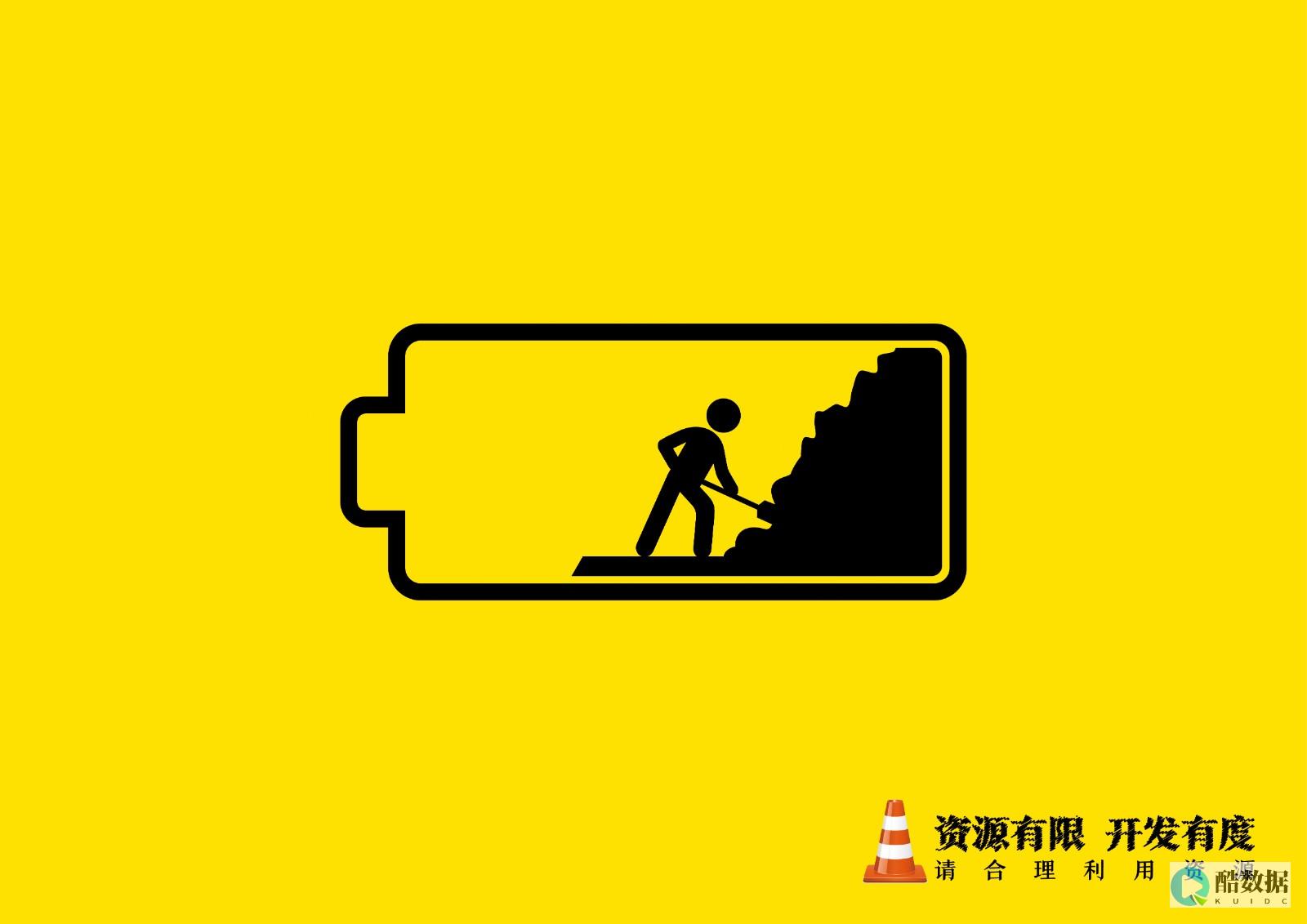
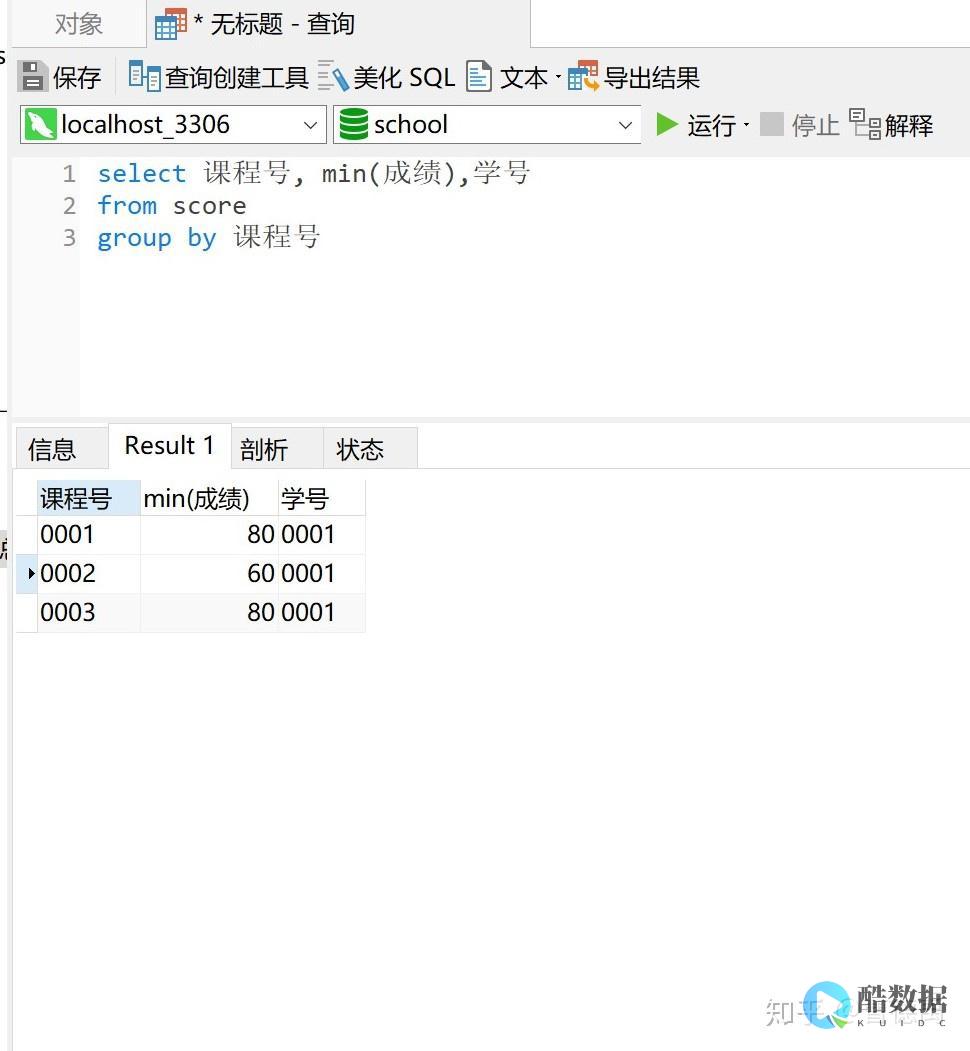




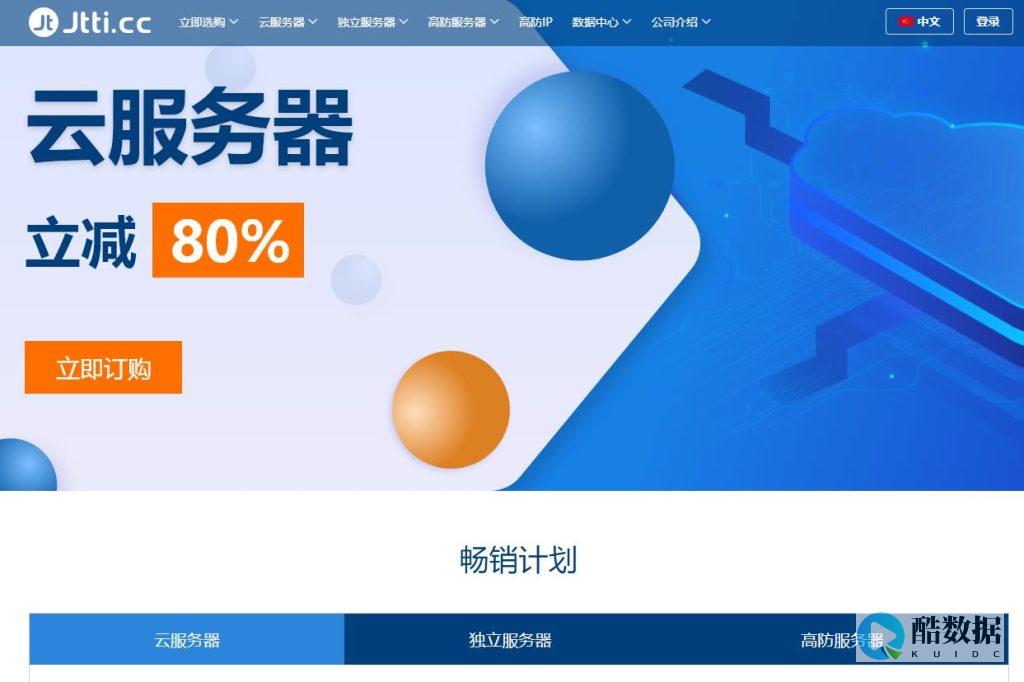
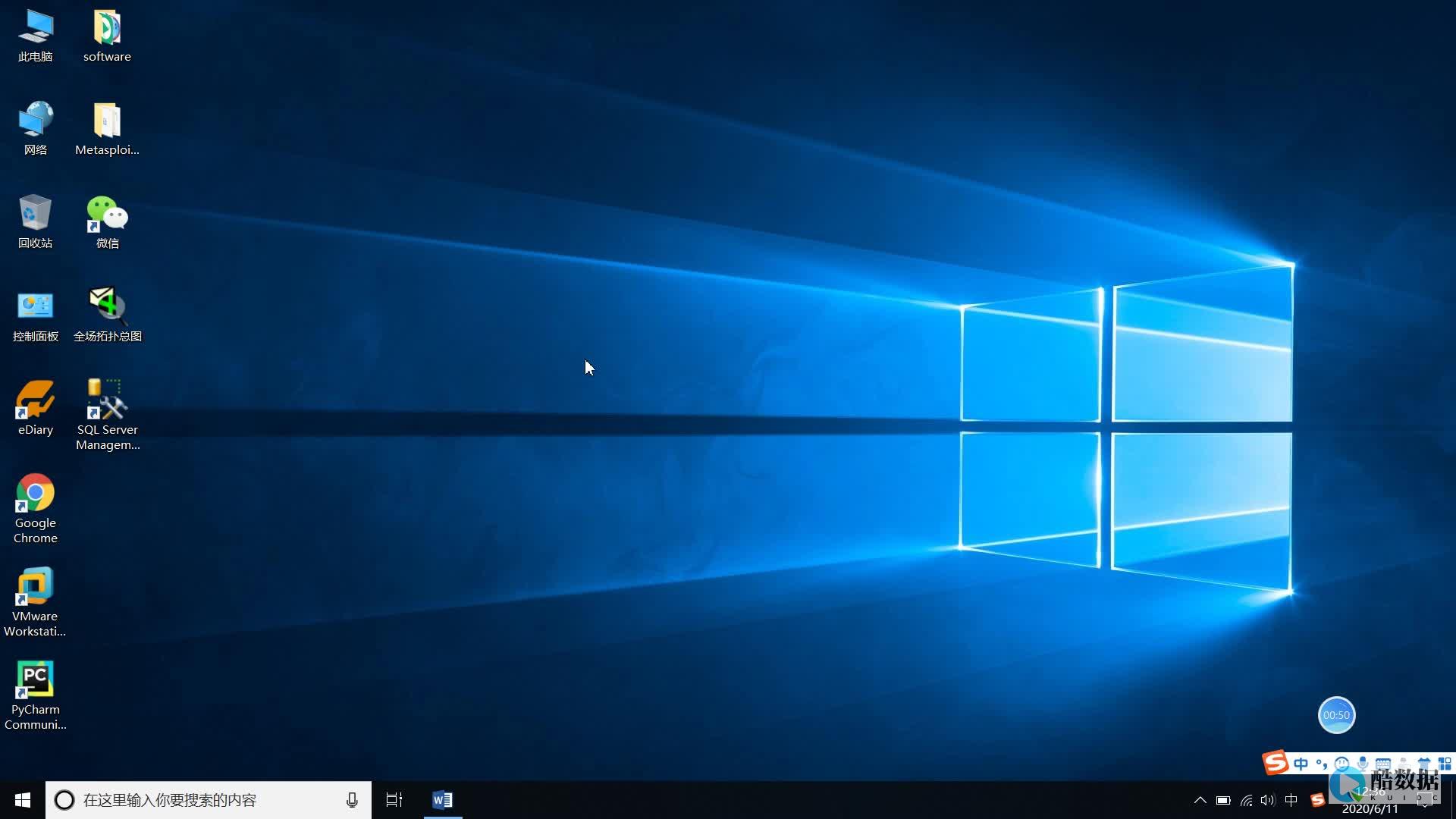

发表评论